介绍
Zerotier是一款用于构建异地虚拟局域网的工具,让你在世界任何地方访问家里的设备或者其他客户端
功能与蒲公英类似
- 优点:操作简单、支持设备多、速度快、免费版本支持一百个设备、支持NAT转发
搭建
账号
前往zerotier官网注册账号
注册登录后你可以看到以下界面
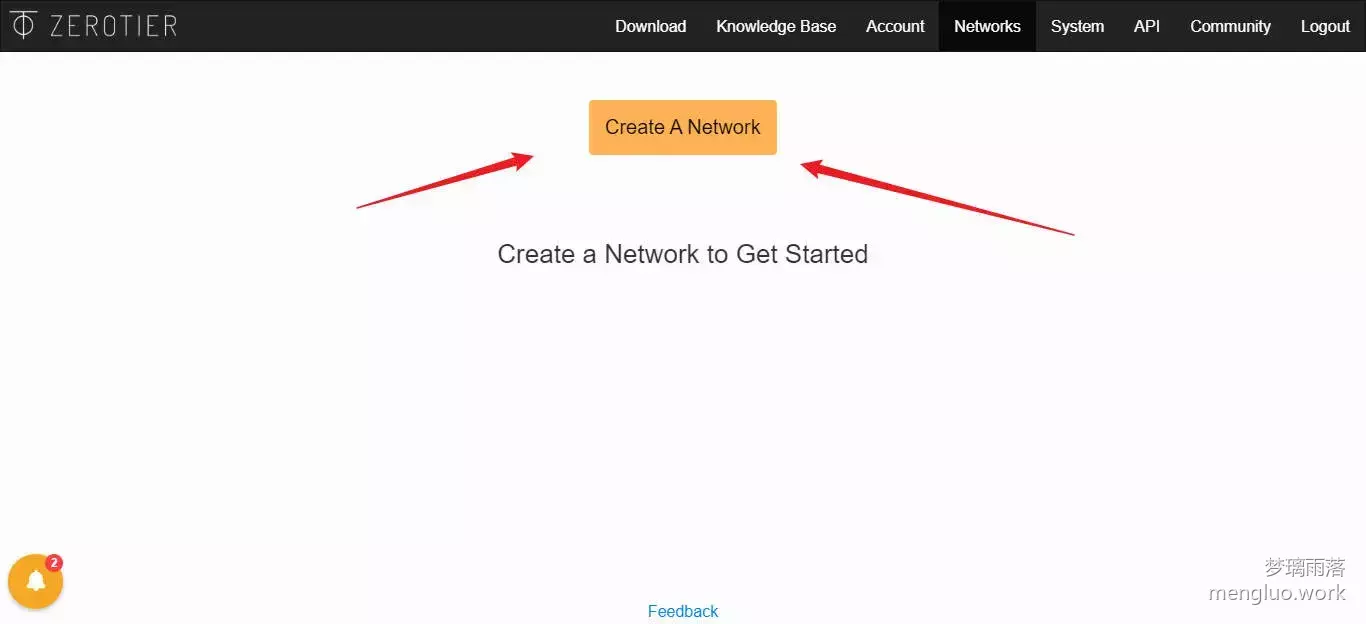
选择选择'Create A Network'(创建一个网络)
然后系统就会分配一个虚拟网络给你,保存好最左列的'NETWORK ID'后面配置会需要
在里面你可自由的配置'Name'网络名称(一点用都没有)、'Access Contral'访问权限(肯定是私人啦)、路由地址和管理你的客户端(反正自定义程度比起蒲公英很高就对了)
Linux
Linux提供了官方的安装脚本和docker两种方式
脚本
如果您是基于 Debian 和 RPM 的发行版,包括 Debian、Ubuntu、CentOS、RHEL、Fedora 等可以直接在终端中执行下面命令
curl -s https://install.zerotier.com | sudo bash然后在终端输入
zerotier-cli join 前面提到的NETWORK ID这样Linux端就配置完了,但还不能使用,需要授权,请查看下面网页端配置
docker
前提:你的Linux系统已经安装了docker
- 创建目录以存储ZeroTier的身份和配置
mkdir /var/lib/zerotier-one - 获取镜像并运行
docker run -d \ --name zt \ --restart=always \ --device=/dev/net/tun \ --net=host \ --cap-add=NET_ADMIN \ --cap-add=SYS_ADMIN \ -v /var/lib/zerotier-one:/var/lib/zerotier-one zerotier/zerotier-synology:latest - 加入网络
docker exec -it zt zerotier-cli join 前面提到的NETWORK ID这样Linux端就配置完了,但还不能使用,需要授权,请查看下面网页端配置
Windows
前往官网下载客户端
安装启动后在托盘中可以看到
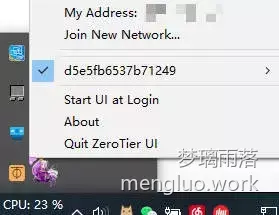
选择join new network
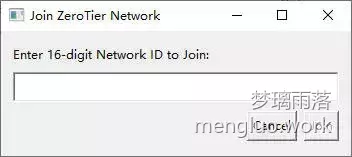
输入前面提到的NETWORK ID
这样Windows端就配置完了,但还不能使用,需要授权,请查看下面网页端配置
安卓/IOS
安装/IOS先下载APP,安装可到Google商店,IOS前往App Store
如果你没有Google商店我提供了蓝奏云下载,密码'28bh'
打开APP
点击右上角+号,输入前面提到的NETWORK ID,Add network
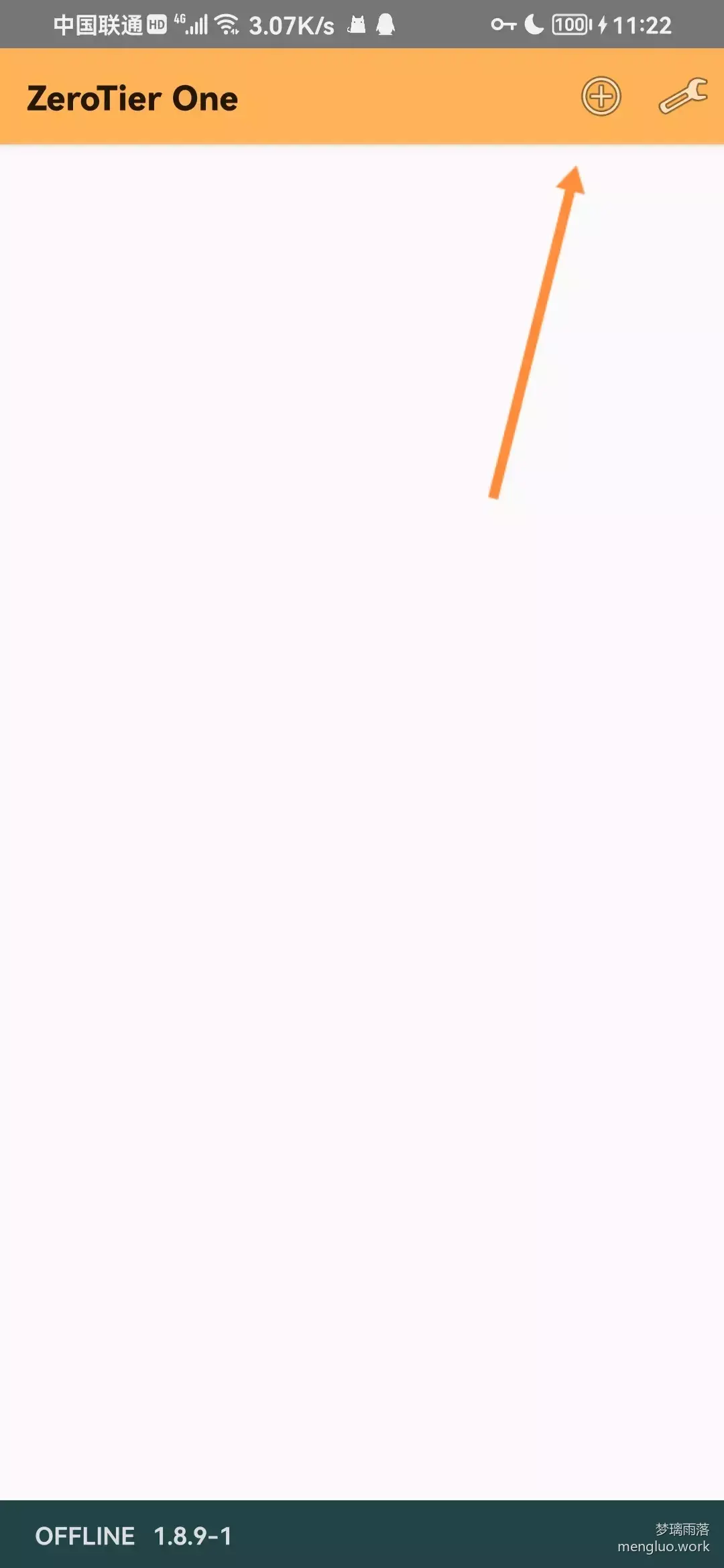
要使用就点右边的开关就行
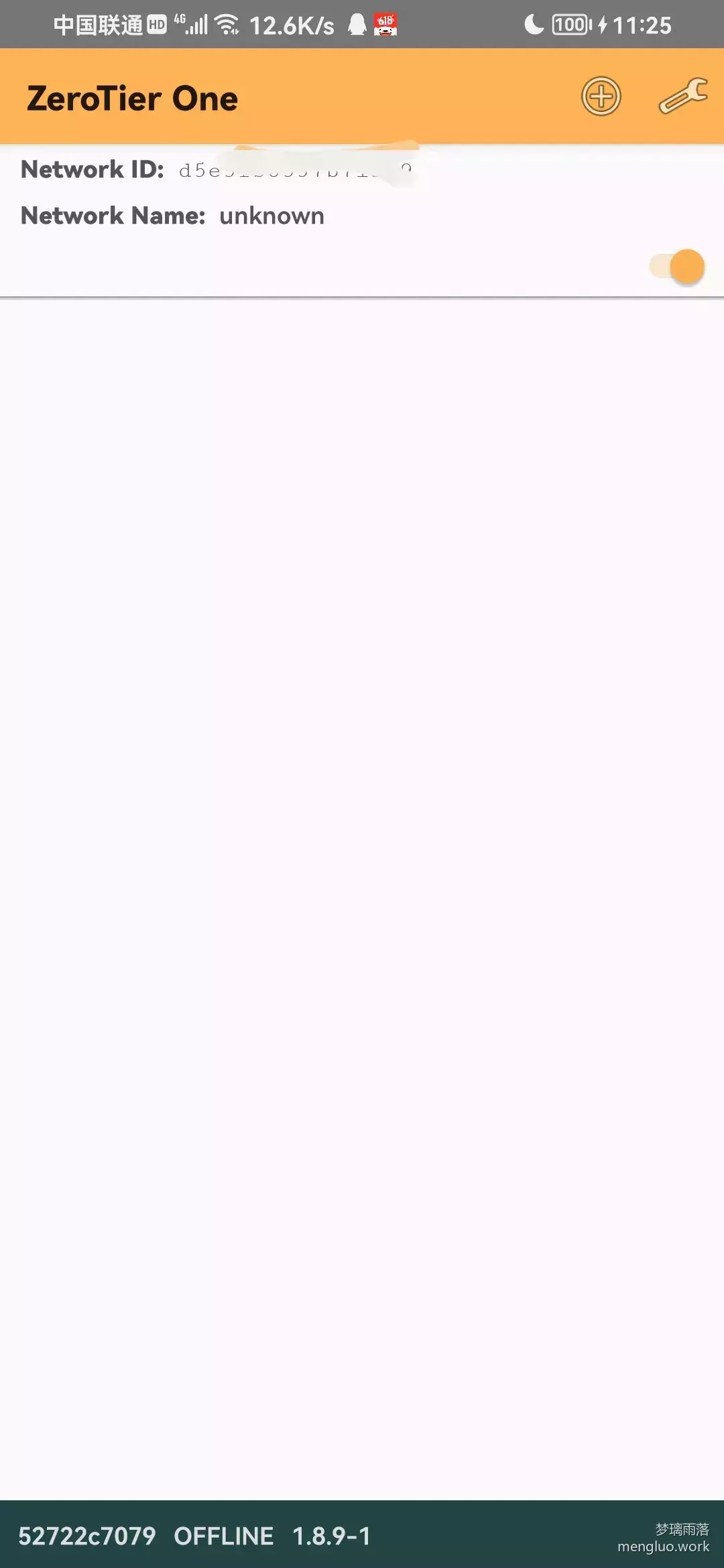
网页端配置(必须)
先进入网络配置,找到members,将前面的勾打上,通过认证,那么客户端就并入虚拟局域网了,就可以异地访问了
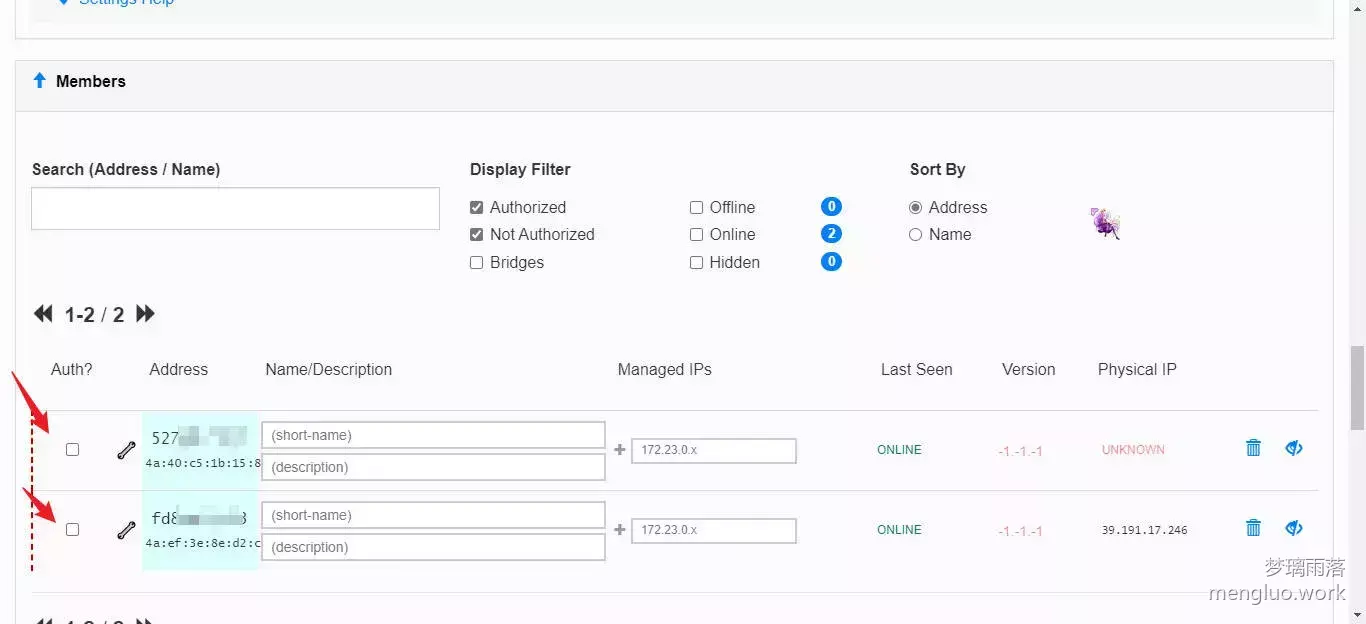
高级玩法(NAT转发)
适用于Linux系统,将局域网一台机器当作中转连接整个局域网
首先zerotier官网的网段为:192.168.191.0/24,中转设备在zerotier的ip是192.168.191.100
找到zerotier端的Advanced,Add Routes,左侧填入个人路由器局域网的网段(也就是中转设备局域网网段),例如我的中转设备在路由器的网段是192.168.1.x,则此处填写192.168.1.0/24,右侧(via)填入上一步记下的地址,例如我的地址是192.168.191.100。
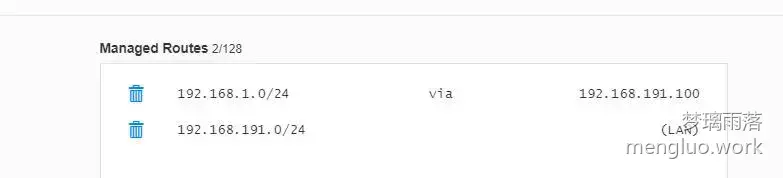
接下来配置中转设备
开启net.ipv4.ip_forward,在终端输入
echo 'net.ipv4.ip_forward=1' >> /etc/sysctl.conf
sysctl -p
iptables -t nat -A POSTROUTING -s 192.168.191.0/24 -j MASQUERADE此处的192.168.191.0/24,即为zerotier端的ip所在网段,大家要改成自己的。
接下来配置完成,连上zerotier直接能在外使用192.168.1.1就能访问路由器
注意
如果发现安卓/IOS端无法访问请检查use cellular data是否开启
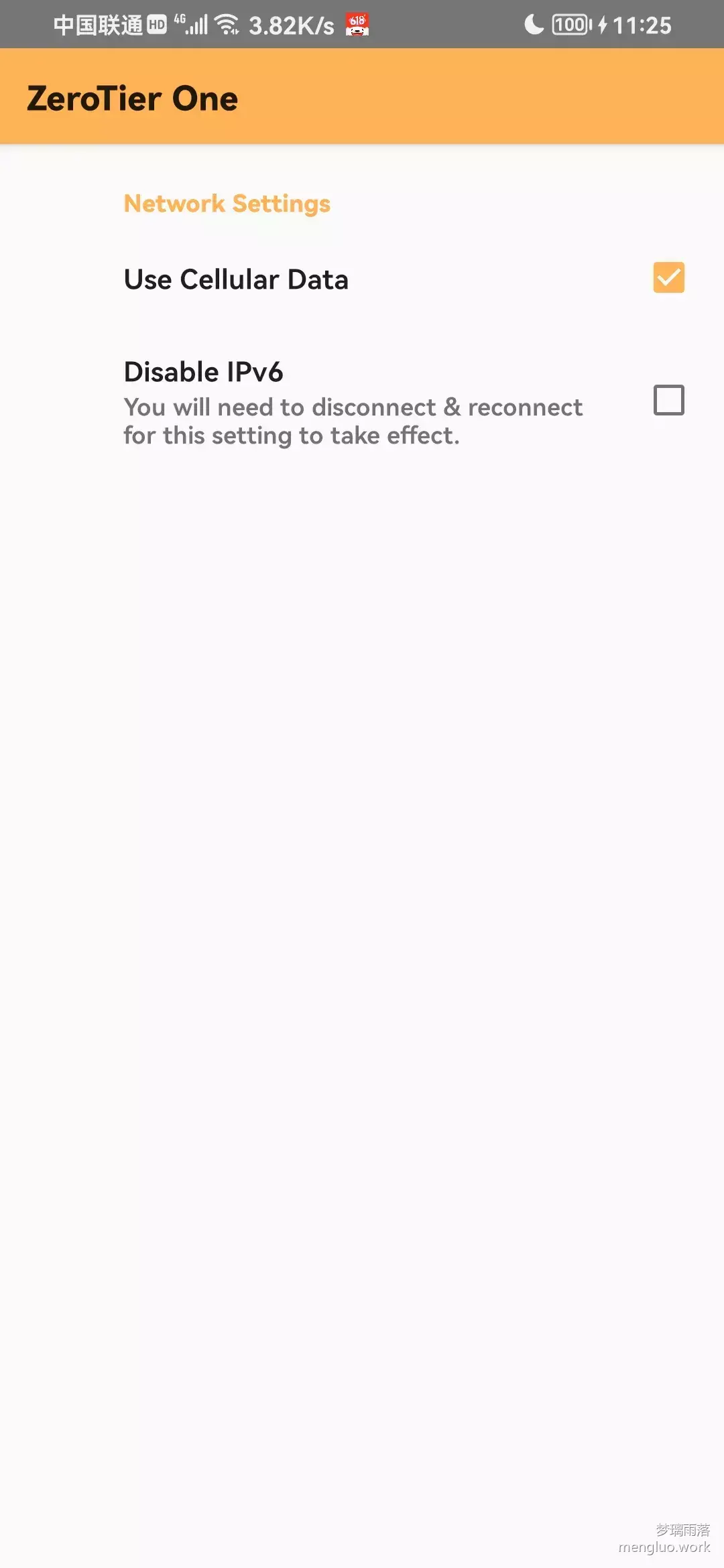
总结
zerotier虽然配置比蒲公英复杂,但是功能还是很强的,主要是免费


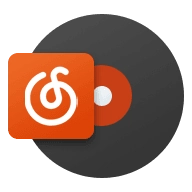


Comments NOTHING